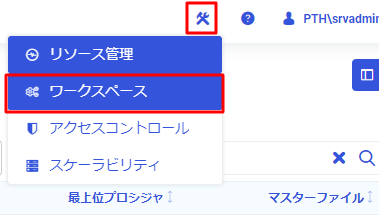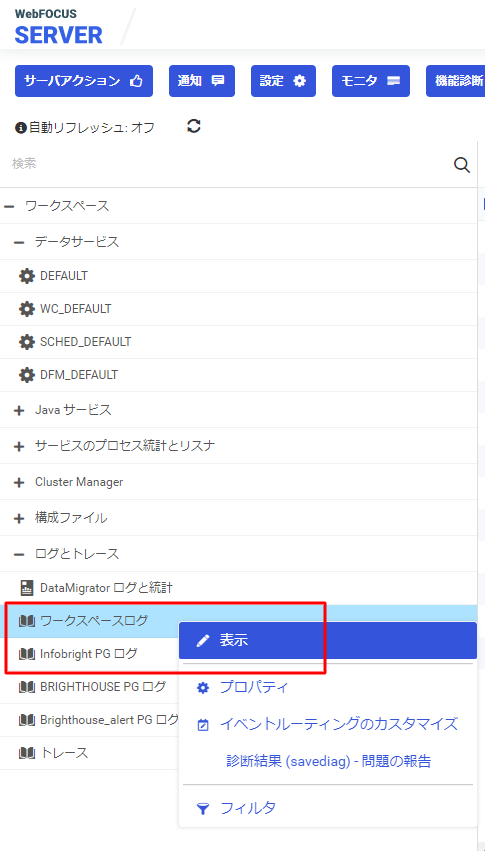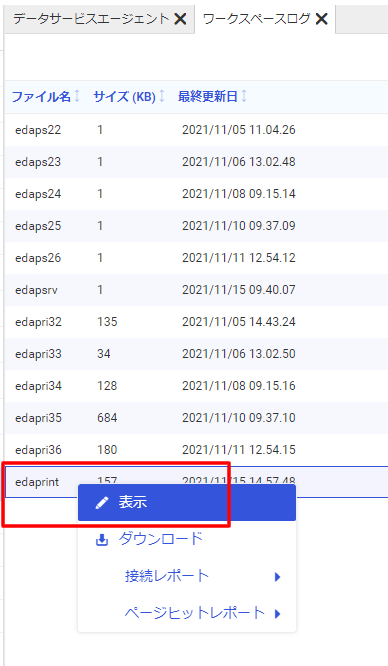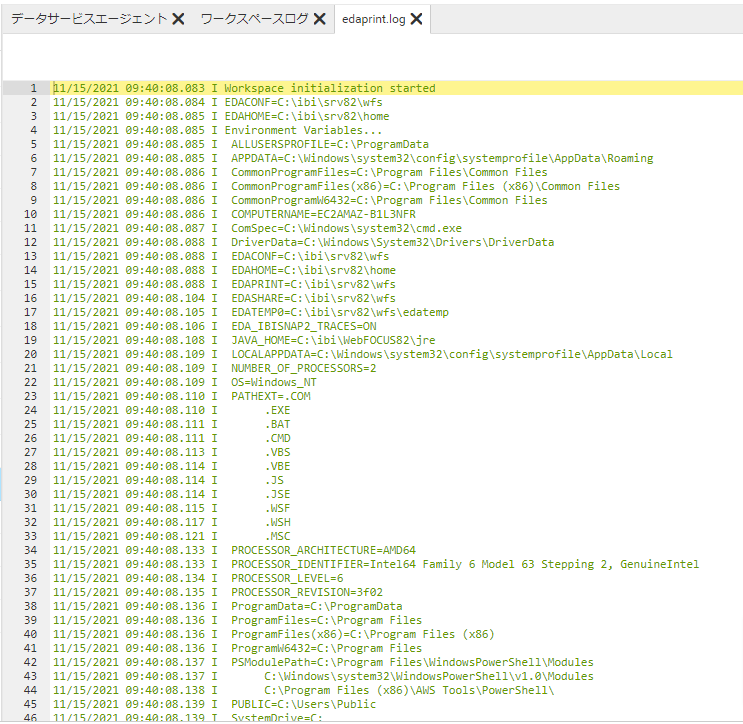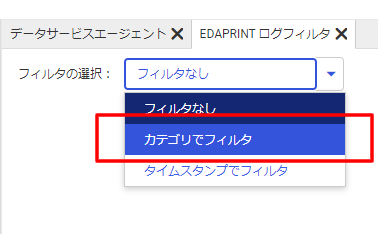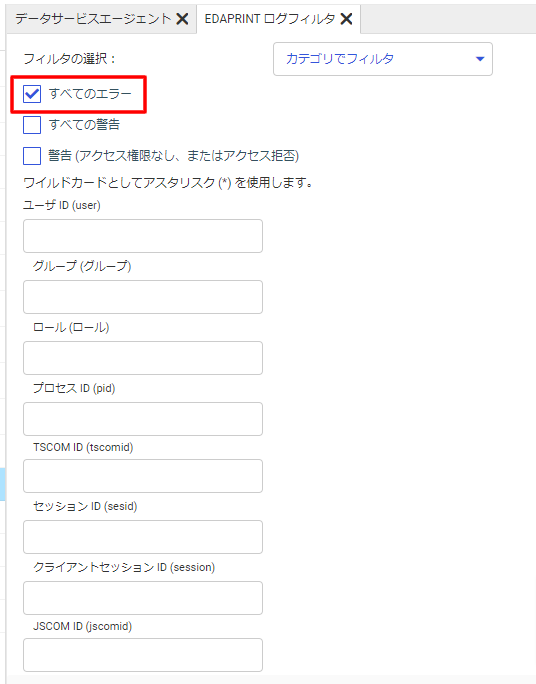edaprint.logの見るべきポイントとは?
| バージョン | 9.0.3 |
edaprint.log とは?
edaprint.logは、WebFOCUS Reporting Server(以下、Reporting Server)の動作やエラーが記録されるログファイルです。WebFOCUSの検索エンジンであるReporting Serverに問題が発生しているかを確認するために主に確認します。
検索対象のデータベースと接続が上手くいっていない、画面に「FOCxx」のエラーメッセージが表示される、こんな時は必ずedaprint.logを確認します。
edaprint.logの確認ポイントをサンプルを使って解説します。
■サンプル
11/15/2021 18:29:41.906 I accepting cmrpip000061 tcp=127.0.0.1:49917 11/15/2021 18:29:41.906 I request by cmrpip000061 from NGXXJ770 to connect to agent (DEFAULT), session=e3827405bd900d8 11/15/2021 18:29:41.906 I connecting cmrpip000061 tscomid=1,sesid=181,fctkt=5a2492fd:1-76,fcdir=ip000061010 11/15/2021 18:29:41.906 I disconnect cmrpip000061 tscomid=1,sesid=181,fctkt=5a2492fd:1-76,fcdir=ip000061010 11/15/2021 18:29:41.906 I request by t3rp2336 to notify disconnect of sesid=181 11/15/2021 18:29:41.906 I statistics cmrpip000061 sesid=181,cpu=0.016s,dbms=0.000s,srv=0.168s 11/15/2021 18:29:41.906 W request by edachkup to notify kill disconnected idle agent (tscomid=15) 11/15/2021 18:29:41.906 E (EDA36029) Resource Management Archive job failed, The value of DBRELEASE field was not returned
edaprint.logは、タイムスタンプ:記号:処理内容の3部構成で記述されます。記号と処理内容の意味は以下のとおりです。
| 記号 | 説明 |
|---|---|
| I | 情報メッセージです。 エージェント開始などの情報が書き込まれます。 |
| W | 警告メッセージです。 ユーザの認証が失敗した場合などに書き込まれます。 |
| E | エラーメッセージです。 Reporting Serverに何かエラーが発生した場合に書き込まれます。 |
| 処理内容 | 説明 |
|---|---|
| accepting | 処理の受け付け |
| request | 処理のリクエスト |
| connecting | 処理の実施 |
| disconnect | 処理の終了 |
| statistics | 実施された処理の詳細 cpu:CPU時間(エージェントの累積CPU時間) dbms:DBMS時間(データベースにSQLを発行しデータを受け取るまでのデータベース側での処理時間) srv:サーバ時間(WebFOCUS処理の時間) |
edaprint.logの参照方法
ブラウザを利用してWebコンソールから参照する方法と、物理ディレクトリから直接ファイルを参照する方法があります。
Webコンソールから参照する方法
- http://hostname:8121/へアクセスします。
物理ディレクトリから直接ファイルを参照する方法
以下のディレクトリのファイルをテキストで開いてください。
/ibi/srv90/wfs/edaprint.log
edaprint.logをフィルタを設定して参照する方法
edaprint.logをブラウザから参照する場合、エラーのみ、警告のみといった形でフィルタを指定して参照することができます。
例:edaprint.logのエラーのみを表示するには